Når du opretter digitalt indhold, er lyden lige så vigtig som det visuelle eller video. En klar og høj kvalitet kan gøre eller ødelægge lytternes oplevelse med podcasts, musiknumre og videonydere. Adobe tilbyder virkelig en masse kendte redigeringsfunktioner til billeder og videoer. Alligevel ønsker nogle brugere at redigere lydklarhed, basforstærkning, SFX og mere for at få den bedste lydlyd nogensinde frem. I dag vil vi lære dig, hvordan du bruger en Adobe podcast lydforstærker for at forbedre lydkvaliteten og en alternativ metode, du kan bruge, hvis Adobe ikke er din stærke side.
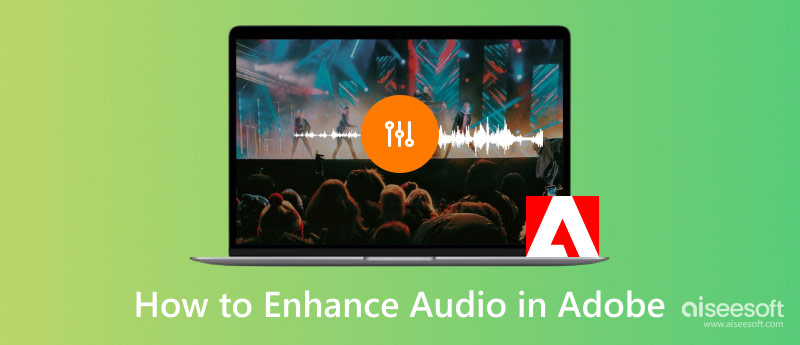
Du kan bruge Adobe Audition og Premiere Pro, en Adobe-stemmeforstærker. Begge bruges til kraftfulde lydforbedrende behov af professionelle, men de er forskellige fra hinanden. Adobe Audition er en digital lydarbejdsstation, der kan hjælpe dig med hurtigt at optage, mixe og redigere lyd. Mens på Premier Pro er en professionel redigeringssoftware, der tilbyder solid lydforbedring. Så hvis du har brug for at forbedre og få din lydfil til at lyde til din ideelle kvalitet, er det vigtigt at bruge disse apps korrekt, og vi kan lære dig, hvordan dette fungerer i vejledningen nedenfor.
Hvis du vil arbejde med lydfilkvalitet, så leverer Adobe Audition værktøjer, du kan bruge. Ud over lydredigeringsfunktionerne kan du bruge plugins og indbyggede effekter til at tilføje noget rumklang eller forvrængning. Har du brug for hjælp til at håndtere værktøjet? Nå, der er ingen grund til bekymring, da du kan lære at forbedre lyden i Adobe Audition ved at følge den enkle vejledning, vi har tilføjet her.
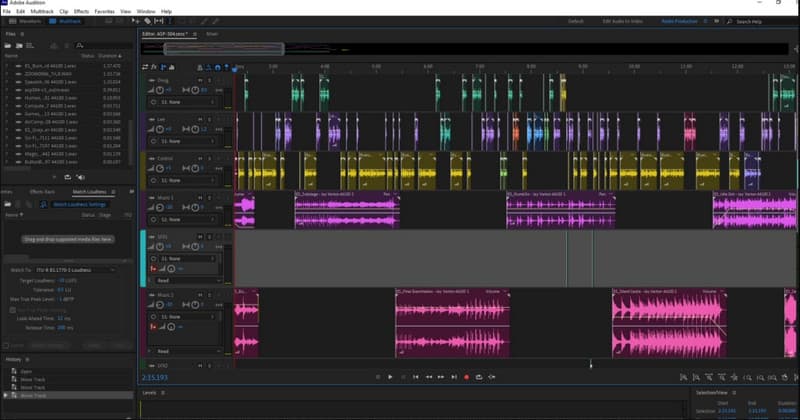
Selvom Adobe Premier Pro bruges til professionel videoredigering, vil denne tutorial tilføje dybde, klarhed og bas til din lyd her. Hvis du vil lære, hvordan du forbedrer lyden i Adobe Premiere Pro, skal du følge de vejledninger, vi har tilføjet.
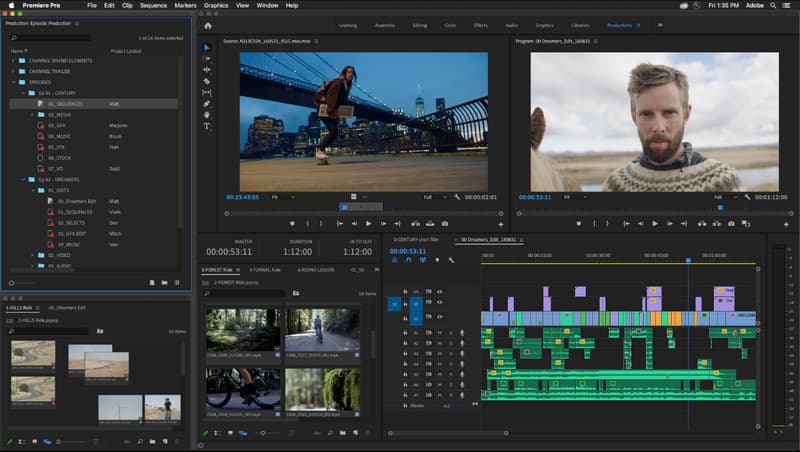
Aiseesoft Video Converter Ultimate kan forbedre lydkvaliteten uden hjælp fra professionelle Adobe-værktøjer. Dette Adobe audio AI enhancer-alternativ har en enklere tilgang til at gøre lyden til den bedste kvalitet, såsom at booste lyd, fjernelse af støj, audio-video-synkronisering og mere. Hvis du vil bruge denne lydforstærker mere end Adobe, kan du følge de trin, vi har tilføjet her.
100 % sikker. Ingen annoncer.
100 % sikker. Ingen annoncer.
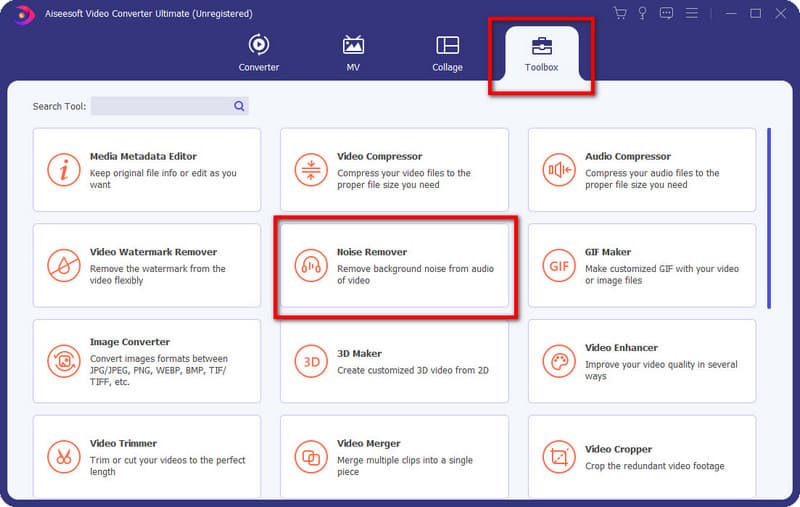
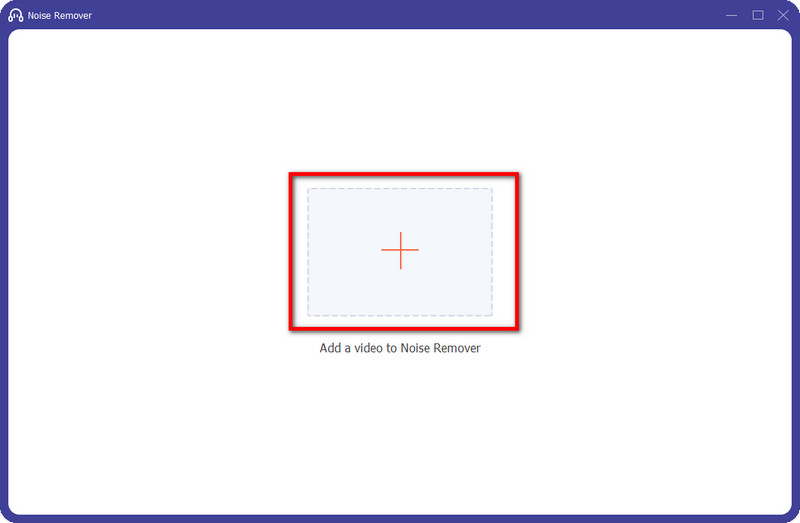
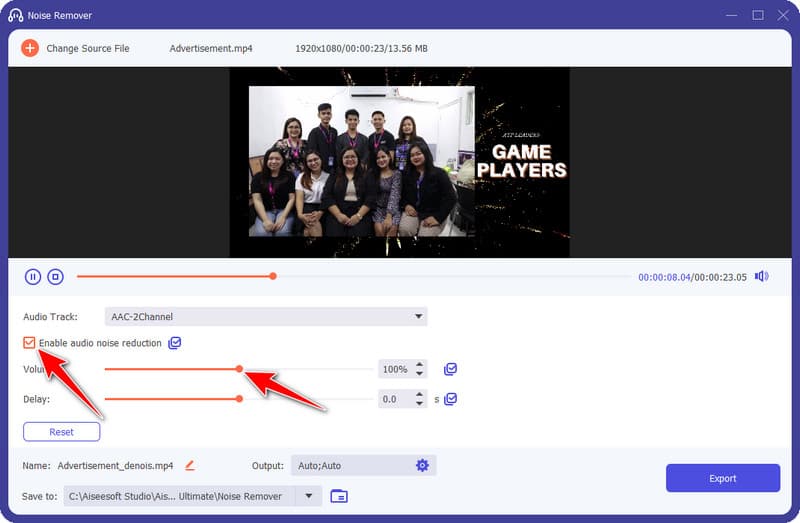
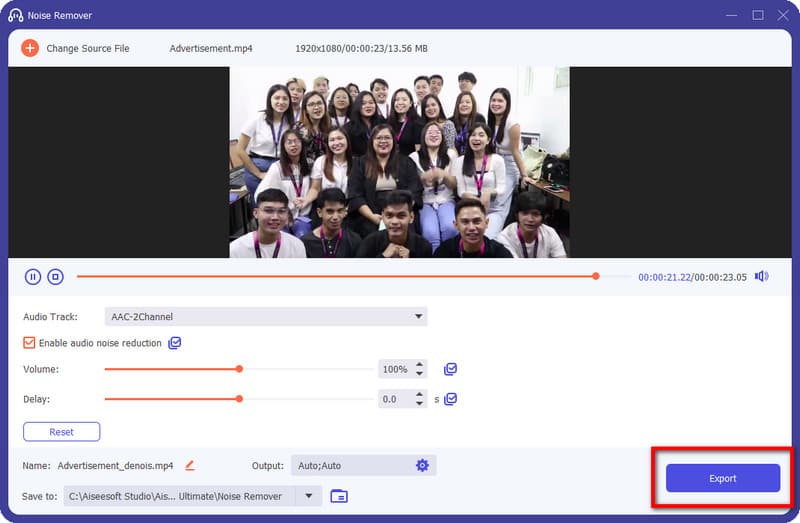
Kan jeg bruge After Effects til at forbedre lyden?
Ja, du kan bruge Adobe After Effect til at forbedre lydkvaliteten, men forvent ikke for meget på det, da det ikke er så godt som Premier Pro og Adobe Audition med hensyn til lydmanipulation.
Er lydforbedring i Adobe den bedste måde?
Da Adobe-produktet, vi har nævnt her, tilbyder en bred vifte af lydredigeringsmuligheder, er Adobe-apps den bedste måde at gøre det på forbedre lydkvaliteten. Det er dog ikke alle, der kan købe Adobe-apps, så vi tilføjede Aiseesoft Video Converter Ultimate, som du kunne bruge som et alternativ. Det fungerer på samme måde som Adobe-produkter, men er enklere og billigere.
Hvad er minimumskravet for at downloade Adobe Audition og Premier Pro?
For Windows-enheder, en multicore-processor med 64-bit-understøttelse, Windows 10 (64-bit) version 1803 eller nyere, 16 GB eller mere, 4 GB ledig harddiskplads til installation; ekstra ledig plads påkrævet under installationen, 1920 × 1080 eller højere skærmopløsning og ASIO-kompatibel eller Microsoft Windows-drivermodel. Mens den er på Mac, bør det være en multicore Intel-processor med 64-bit-understøttelse, macOS 10.13 eller nyere, 16 GB eller mere, 4 GB ledig harddiskplads til installation; ekstra ledig plads påkrævet under installationen med 1920 × 1080 eller højere skærmopløsning.
Konklusion
Er det ikke fantastisk, at Adobe stemmeforstærker vi nævnte her kan hjælpe dig med at forbedre din lydfils kvalitet og overordnede ydeevne? Som vi sagde, er lyd lige så vigtig som videoen. Så uden den bedste lydkvalitet vil seerne have svært ved at forstå dit indhold. Husk at behandle din lydfil, før du sender den som podcast, musiknummer, klip eller noget andet.

Video Converter Ultimate er fremragende videokonverter, editor og forstærker til at konvertere, forbedre og redigere videoer og musik i 1000 formater og mere.
100 % sikker. Ingen annoncer.
100 % sikker. Ingen annoncer.